Існує відома приказка: “Завжди краще перестрахуватися, ніж потім жалкувати”. Коли мова йде про використання інтернету, ця фраза стає надзвичайно актуальною. Зі збільшенням кількості кібератак та витоків особистих даних, забезпечення безпеки вашої діяльності в мережі є важливішим, ніж будь-коли.
Просто уникати небезпечних веб-сайтів недостатньо для повної безпеки. Необхідно також переконатися, що ваші налаштування інтернет-доступу є надійними. Зокрема, це стосується вашого веб-браузера, і для більшості користувачів це буде Google Chrome.
Хоча Chrome за замовчуванням захищає від шкідливих ресурсів та завантажень, його безпеку можна значно підвищити, застосувавши певні налаштування та програмні засоби. Сьогодні я розповім про різні налаштування, розширення, програми та корисні поради, які допоможуть посилити захист вашого Google Chrome та забезпечити максимальну безпеку.
Підвищення безпеки Chrome через налаштування
Google Chrome має широкий спектр параметрів, які можна налаштувати для збільшення рівня безпеки. Звичайно, деякі з цих налаштувань можуть вплинути на звичний спосіб використання браузера або навіть дещо ускладнити його, але якщо ваша головна мета – безпека, то це варте того. Нижче представлені деякі з налаштувань, що можуть покращити захист Chrome:
1. Активуйте посилений захист
Google за замовчуванням пропонує базовий захист від шкідливих розширень, завантажень та веб-сайтів. Проте, існує також функція посиленого захисту, яка передбачає передачу ваших даних до Google для додаткової безпеки. Це дозволить проводити покращене сканування на наявність шкідливого коду та отримувати попередження про можливі витоки паролів.
Якщо ви не проти поділитися деякими даними з Google задля посилення захисту, то ось інструкція з активації цієї функції:
Відкрийте налаштування Chrome, натиснувши на три крапки у верхньому правому куті.
У меню зліва оберіть “Конфіденційність і безпека”, а потім “Безпека”.
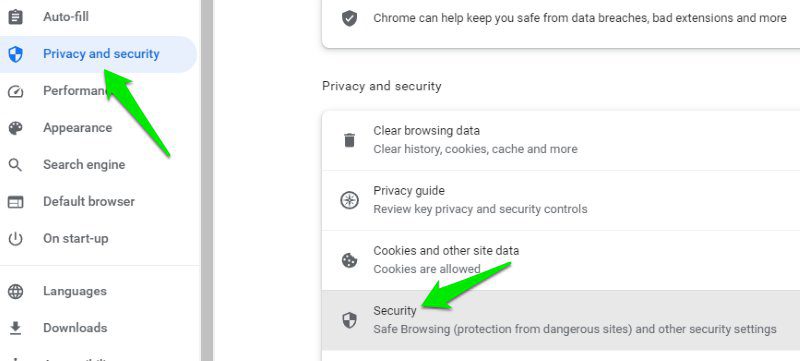
Далі виберіть “Посилений захист”, і ваш браузер почне працювати з вищим рівнем безпеки.
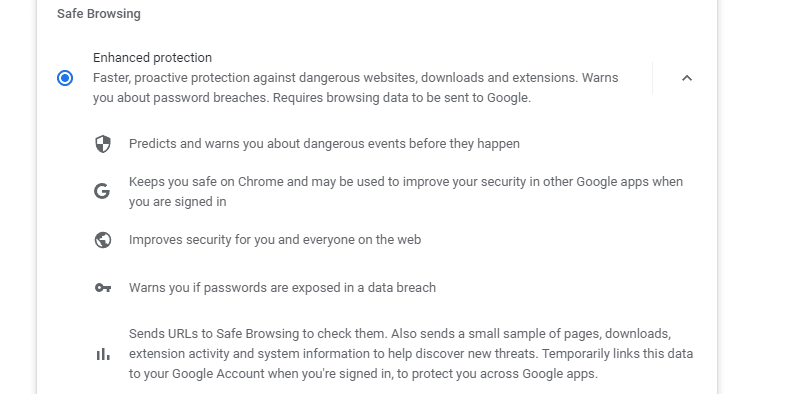
2. Шифруйте паролі за допомогою секретної фрази
Якщо ви зберігаєте свої паролі за допомогою вбудованого менеджера паролів Google Chrome, то для додаткової безпеки можна зашифрувати їх за допомогою спеціальної секретної фрази. Такий метод шифрування не тільки запобігає витоку паролів у випадку злому вашого облікового запису Google, але й робить їх невидимими для самого Google.
В налаштуваннях Chrome перейдіть до розділу “Ви і Google”, потім оберіть “Синхронізація та служби Google”.
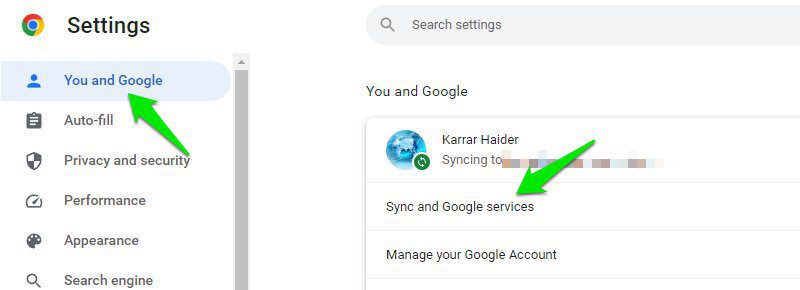
Після цього натисніть “Параметри шифрування” та оберіть “Шифрувати синхронізовані дані за допомогою власної фрази для синхронізації”.
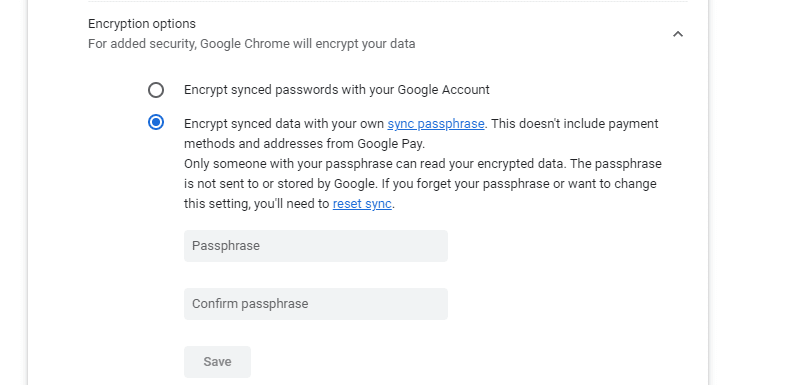
Вам необхідно буде створити нову секретну фразу та підтвердити її для шифрування паролів. У випадку, якщо ви її забудете, доведеться повністю скинути синхронізацію. Під час цього процесу всі дані синхронізації будуть видалені із серверів Google, але залишаться на ваших пристроях, де ви зможете знову увімкнути синхронізацію.
3. Завжди оновлюйте Chrome
Google постійно випускає оновлення Chrome для покращення безпеки та виправлення вразливостей. Переконайтеся, що ви використовуєте останню версію. Щоб перевірити це, відкрийте меню Chrome (три крапки) та оберіть “Про Google Chrome” у розділі “Довідка”.
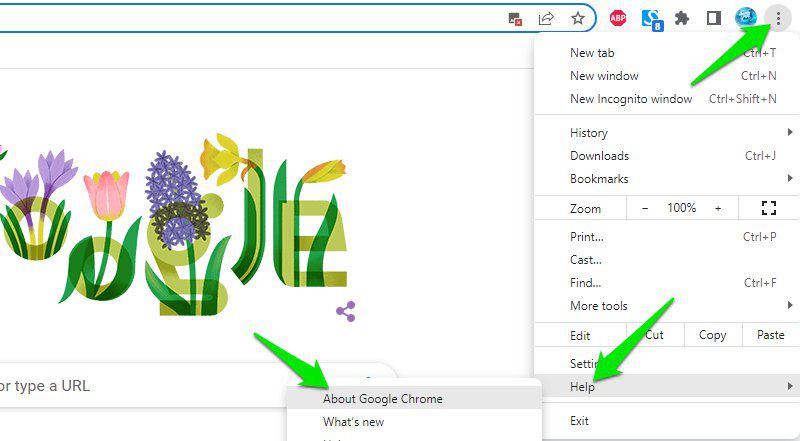
Тут ви побачите, чи є ваша версія Chrome актуальною, або матимете можливість оновити її вручну.
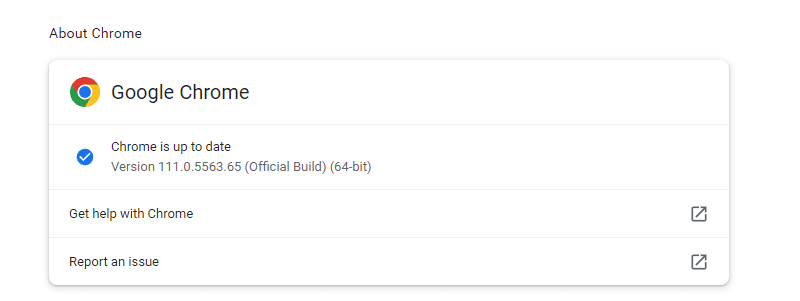
4. Завжди використовуйте HTTPS
HTTPS – це протокол, який широко застосовується для шифрування даних, що передаються між веб-сайтом та користувачем. Проте, деякі веб-ресурси все ще використовують небезпечний протокол HTTP, який може бути перехоплений зловмисниками.
Ви можете налаштувати Chrome так, щоб він завжди використовував HTTPS, якщо це можливо, або попереджав вас про небезпечні сайти. В налаштуваннях Chrome перейдіть до розділу “Безпека” в “Конфіденційність і безпека”. Тут увімкніть опцію “Завжди використовувати безпечні з’єднання” в розділі “Додатково”.
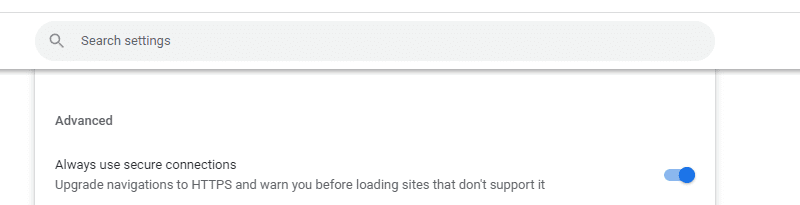
Якщо ви потрапили на сайт, який не перенаправляє на HTTPS, не вводьте на ньому жодної інформації, та не реєструйте обліковий запис.
5. Блокуйте сторонні файли cookie 🍪
Файли cookie браузера можуть бути використані для крадіжки даних, наприклад, для викрадення файлів cookie або несанкціонованого доступу до вашого комп’ютера. Проте, вони необхідні веб-сайтам для запам’ятовування вас та керування авторизацією.
Я не рекомендую відключати всі файли cookie, але ви повинні заблокувати сторонні файли cookie, оскільки вони допомагають веб-сайтам відстежувати ваші дії та можуть використовуватись для крадіжки даних через незахищені з’єднання.
Щоб вимкнути їх, зайдіть до розділу “Конфіденційність і безпека” в налаштуваннях Chrome та виберіть опцію “Файли cookie та інші дані сайтів”.
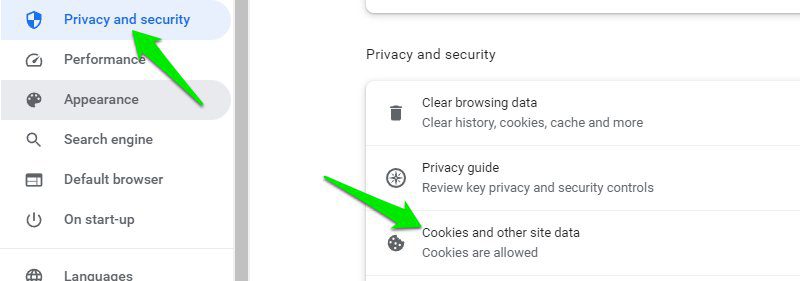
Потім виберіть опцію “Блокувати сторонні файли cookie”.
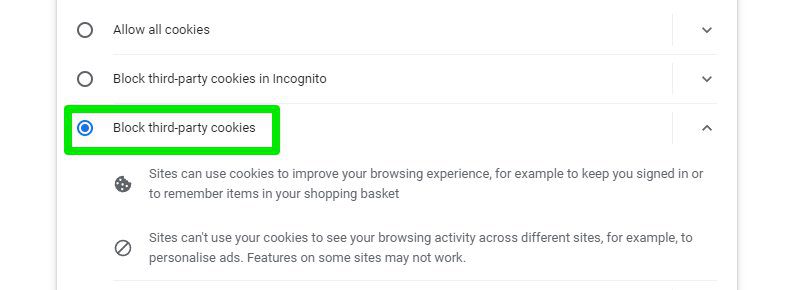
Якщо ви не хочете ризикувати використанням файлів cookie під час перегляду конфіденційного веб-сайту, краще використовувати режим анонімного перегляду. Після закриття вікна, всі файли cookie будуть видалені.
6. Активуйте прапорці безпеки Chrome
Прапорці Chrome – це приховані експериментальні налаштування, які в більшості випадків є безпечними, хоча іноді можуть впливати на роботу браузера. Деякі з цих функцій можуть покращити безпеку Chrome. Нижче я перерахую деякі з них:
Щоб отримати доступ до цих прапорців, введіть chrome://flags/ в адресному рядку та знайдіть потрібний прапорець через пошук. Кожен прапорець також має свою URL-адресу, яку я вкажу поряд для зручності доступу.
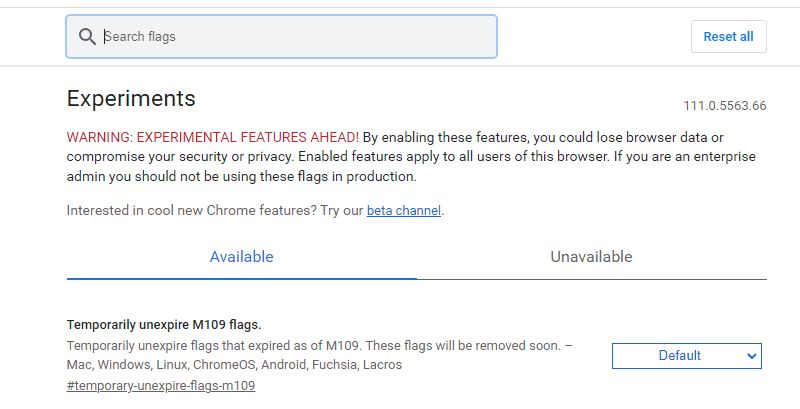
- Блокувати незахищені запити приватної мережі: Увімкніть цю функцію, щоб захистити всі ПК в приватній мережі від атак CSRF, блокуючи запити від незахищених джерел. URL: chrome://flags/#block-insecure-private-network-requests
- Блокувати незахищені завантаження: Хоча Chrome і так захищає від шкідливих завантажень, ця опція заблокує завантаження з незахищених (HTTP) джерел, як прямих, так і непрямих. URL: chrome://flags/#block-insecure-downloads
- Strict-Origin-Isolation: Chrome вже використовує ізоляцію сайту для захисту. Цей прапорець покращує її, застосовуючи ізоляцію за джерелом (хост або порт) замість eTLD+1. URL: chrome://flags/#strict-origin-isolation
- Експериментальний протокол QUIC: Протокол QUIC не тільки швидший за TCP та UDP, але й безпечніший завдяки власному шифруванню, замість залежності від HTTPS. Після активації браузер використовуватиме QUIC для з’єднання, якщо це можливо. URL: chrome://flags/#enable-quic
Розширення та програми для безпеки Chrome
Існує безліч розширень та програм для Chrome, що підвищують його безпеку. Нижче я вибрав ті, що найкраще поєднуються з іншими налаштуваннями та порадами, які я вже згадав.
1. uMatrix
uMatrix – це розширення для Chrome, яке дозволяє вам переглядати та керувати усіма запитами, що надсилаються вашим браузером при з’єднанні з веб-сайтом. З його допомогою можна блокувати скрипти, рекламу, iframe, певні веб-ресурси та інше.
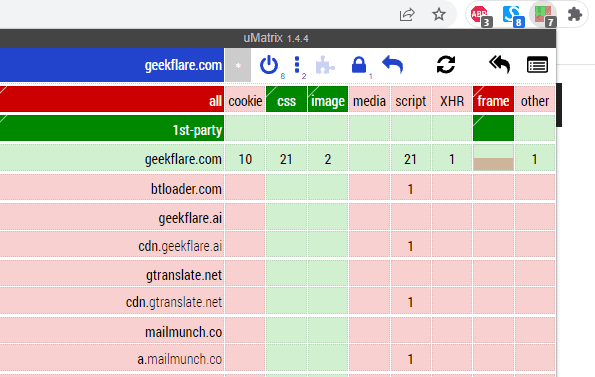
Він також має вбудовані опції для керування файлами cookie та потенційно шкідливими запитами. Він запам’ятовує ваші зміни, і ви можете створювати глобальні налаштування для всіх майбутніх сторінок.
2. Netcraft
Netcraft – це розширення для оцінки веб-сайтів, яке захищає вас від шкідливих ресурсів. Він використовує різноманітні алгоритми для виявлення потенційно небезпечних веб-сайтів, а не залежить від думки спільноти.
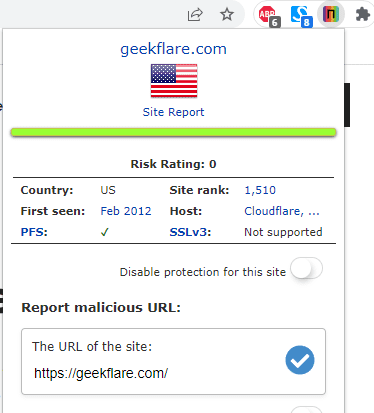
Він захищає від фішингових сайтів та зловмисного JavaScript, наприклад, від веб-майнерів чи скімерів. Він також запобігає витоку даних, відстежуючи запити, які можуть передавати ваші дані на шкідливі домени. Звісно, спільнота також може повідомляти про сайти, що будуть перевірені та заблоковані.
3. NordVPN
NordVPN – мій особистий вибір, якщо вам потрібен VPN для безпечного перегляду веб-сторінок.
VPN допомагає захистити ваші дії в інтернеті, роблячи вас анонімним та шифруючи ваше з’єднання.
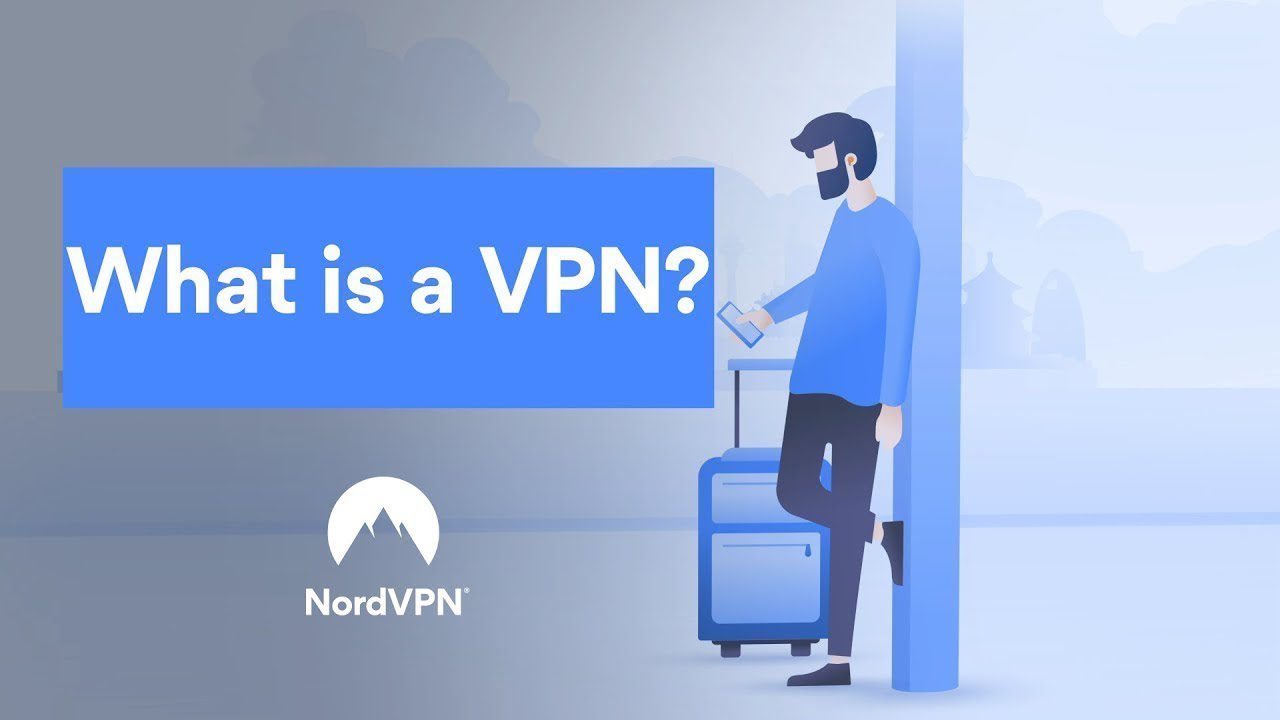
Окрім захисту з’єднання, він пропонує вбудований захист від шкідливого програмного забезпечення, захист від відстеження та блокувальник реклами. Він автоматично сканує всі веб-сайти та завантаження для перевірки їхньої безпеки. Він також попереджає про витоки даних. Підтримує всі основні операційні системи, а також має розширення для Chrome зі спеціальними функціями веб-захисту.
4. Avast One
Необхідно мати надійний захист комп’ютера від шкідливого програмного забезпечення, оскільки немає сенсу захищати Chrome, якщо окрема програма може викрасти вашу інформацію. Avast One є чудовим інструментом захисту від шкідливого програмного забезпечення, який має багато інструментів для веб-захисту.
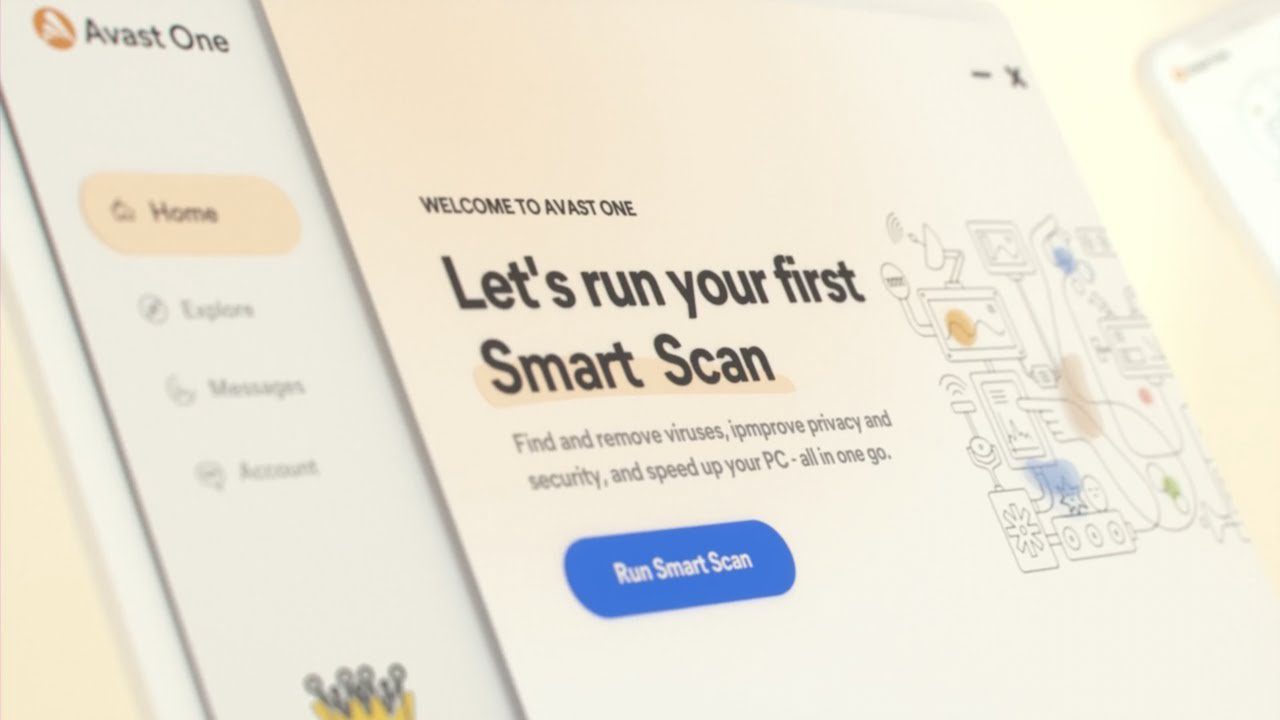
Окрім захисту комп’ютера від шкідливого програмного забезпечення, він пропонує захист Wi-Fi, захист онлайн-покупок та банківських операцій, повідомлення про витоки даних, захист електронної пошти від шахрайства, а також багато інструментів для захисту приватності. Для розширених інструментів онлайн-захисту вам знадобиться платна підписка, але безкоштовна версія добре підходить для базового перегляду.
Корисні поради для безпеки в інтернеті
Вищенаведені налаштування та програми зроблять Chrome безпечнішим, але ви також повинні дотримуватися певних правил безпеки для захисту в інтернеті. Жоден захист не допоможе, якщо ви будете користуватися сумнівним програмним забезпеченням або веб-сайтами. Ось деякі моменти, які слід враховувати під час перегляду:
Використовуйте менеджер паролів
Вбудованого менеджера паролів Google Chrome недостатньо. Будь-хто може отримати доступ до всіх ваших паролів, просто отримавши PIN-код до вашого комп’ютера. Для максимальної безпеки потрібен хороший сторонній менеджер паролів. 1Password – це потужна програма для цієї мети, доступна для всіх операційних систем та з розширенням для Chrome.
Ця програма дозволить вам зберігати та керувати усіма вашими паролями в одному місці за допомогою головного пароля. Ви можете увімкнути двофакторну автентифікацію для додаткового захисту. Крім того, ви зможете захистити документи та файли та отримати до них доступ з будь-якого пристрою.
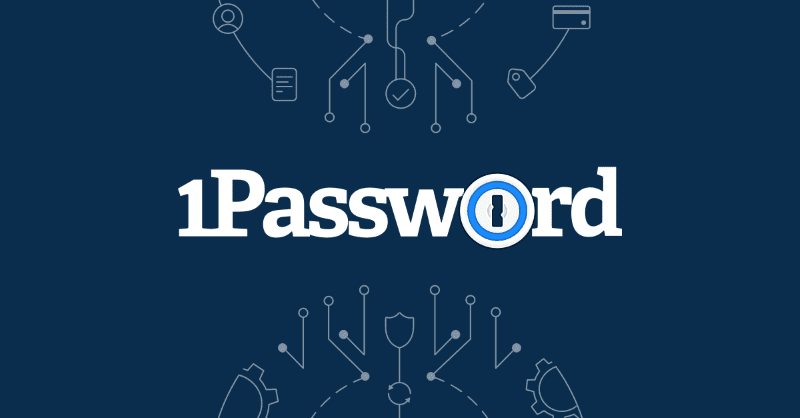
Створення надійних та унікальних паролів – надзвичайно важливе для безпеки в інтернеті. Звичайно, запам’ятовувати надійні паролі при кожній реєстрації – непрактично, тому необхідно використовувати менеджер паролів.
Уникайте сумнівних веб-сайтів та завантажень
Отримувати безкоштовні речі в інтернеті – це весело, але дуже небезпечно. Безкоштовні речі зазвичай мають свою ціну, і це можуть бути реклама, небажані програми або шкідливе програмне забезпечення. Вам слід уникати сумнівних веб-сайтів та програм, особливо якщо одне з ваших програм безпеки попереджає про них. Ось декілька прикладів контенту, що містить шкідливе програмне забезпечення/віруси:
- Програми для шахрайства/зламу відеоігор
- Торренти
- Завантаження захищеного авторським правом контенту, наприклад, ігор, зображень, відео і т.д., навіть на звичайних веб-сайтах
- Інструменти, які обіцяють автоматично вирішити вашу проблему, особливо у вигляді файлу .zip
- Безкоштовні сайти для потокового перегляду
- Програми для рутування/розблокування телефону
- APK-сайти та файли
Загалом, все, що ви завантажуєте чи натискаєте, що здається занадто хорошим, щоб бути правдою, зазвичай має високий ризик містити шкідливе програмне забезпечення. Я не стверджую, що весь такий контент поганий, і ви ніколи не повинні його використовувати. Проте, будьте особливо обережні, особливо на комп’ютерах, що використовуються для зберігання конфіденційних даних.
Використовуйте режим анонімного перегляду
Крім видалення ваших слідів на локальних пристроях, режим анонімного перегляду також робить перегляд веб-сайтів безпечним, не використовуючи збережені файли cookie та розширення. Шкідливі розширення не зможуть викрасти вашу інформацію, а веб-сайти не зможуть відстежити ваші попередні сеанси, оскільки файли cookie не використовуються.
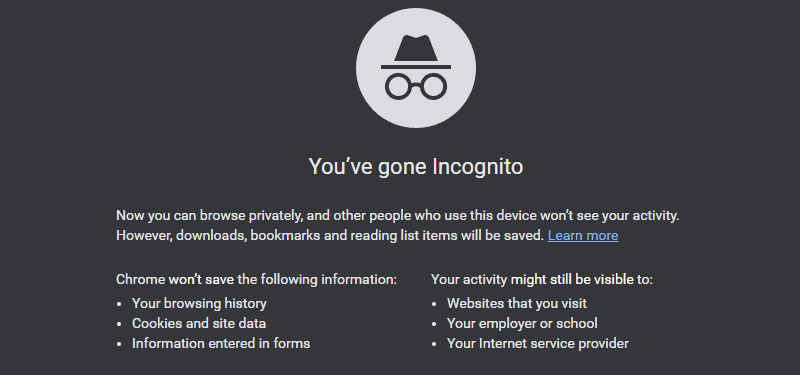
Я рекомендую використовувати режим анонімного перегляду під час доступу до конфіденційних сайтів, таких як фінансові веб-ресурси. У Chrome ви можете запустити режим анонімного перегляду через меню з трьома крапками, або комбінацією клавіш Ctrl+Shift+N.
Завжди використовуйте двофакторну автентифікацію
Завжди, коли це можливо, використовуйте двофакторну автентифікацію для сервісів, на які ви підписуєтесь. Це найкращий захист від злому. Навіть якщо ви не хочете проходити автентифікацію щоразу, принаймні увімкніть її для входу на кожному новому пристрої. Її підтримують всі популярні сервіси, включаючи Google, eBay, Facebook, Amazon, PayPal, Dropbox, LinkedIn та більшість банківських сайтів.
Поважайте попередження ⚠️
Щоразу, коли Chrome або ваш детектор шкідливого програмного забезпечення видає попередження про веб-сайт або завантажений файл, переконайтеся, що ви його не ігноруєте. Знаю, цікавість або відчай можуть спонукати вас подумати “а що може статися найгіршого?”, але не робіть цього.
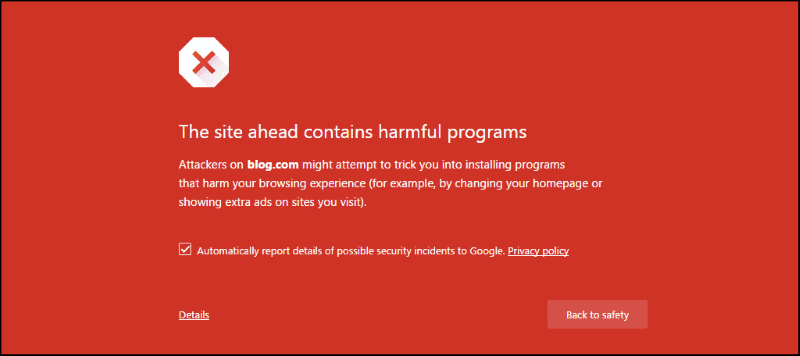
Шкідливий веб-сайт може автоматично завантажити віруси, а шкідлива програма може повністю захопити ваш комп’ютер, щойно ви її відкриєте. Якщо вам потрібно відкрити попереджений ресурс, спочатку пошукайте в інтернеті інформацію про нього. Можливо, навіть запитайте на відповідних форумах. Відкривайте його тільки якщо ви впевнені, що ваша програма безпеки виявила помилковий результат.
Підсумок 💭
Я особисто люблю використовувати комбінацію VPN та режиму анонімного перегляду. Режим анонімного перегляду захищає від втручання третіх сторін, а VPN забезпечує безпеку та анонімність веб-сайтів, які я відвідую.
Якщо ви не відкриваєте сумнівні програми/веб-сайти, особливо коли є попередження, то наведені вище налаштування та програми повинні забезпечити вашу безпеку під час роботи в Chrome.
Також ви можете ознайомитися з найкращими розширеннями ChatGPT для Chrome.